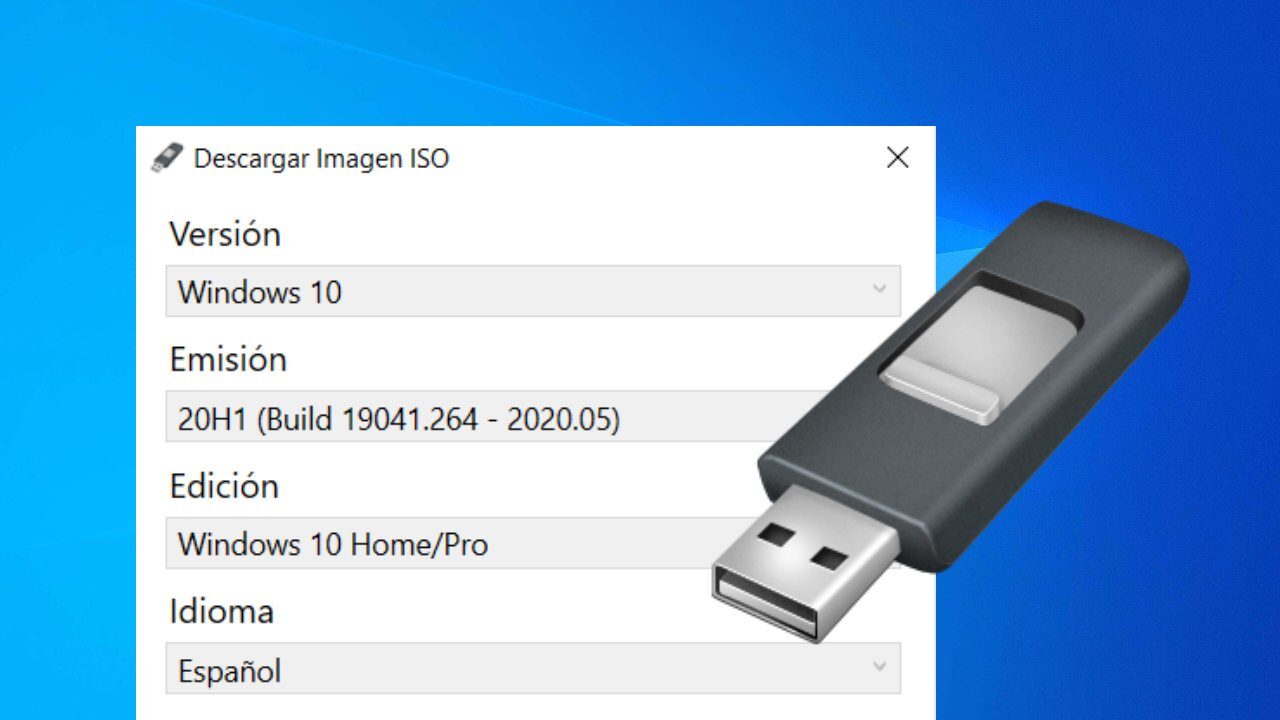
Oggi vedremo come puoi scarica l'ISO di Windows 10 oh 8.1 con lo strumento Rufus, che puoi quindi utilizzare per creare una USB avviabile che ti permetta di installare il sistema operativo sul tuo computer.
Fino ad ora, se volessi formattare il tuo PC o eseguire un'installazione di Windows da zero, Avevo bisogno dell'ISO di Windows per creare la chiavetta USB avviabile o il DVD.
Questo è facile con Rufus, che ora include un'opzione per scaricare l'ultima versione di Windows 10 Casa / Per Windows 8.1 32/64-bit in spagnolo o un'altra lingua.
così, evitare di dover visitare il sito Web ufficiale di Microsoft o utilizzare qualsiasi altra applicazione per ottenere questo sistema operativo. Vediamo come!
Come scaricare Windows 10/8 con Rufus
- Scarica Rufus portatile
- Seleziona il dispositivo di destinazione (USB)
- Scelta di avvio: disco o immagine ISO
- Fare clic sulla freccia accanto al "pulsante SELEZIONA"’ e passa alla modalità 'DOWNLOAD'.
- Attendi che Rufus esegua lo script di download.
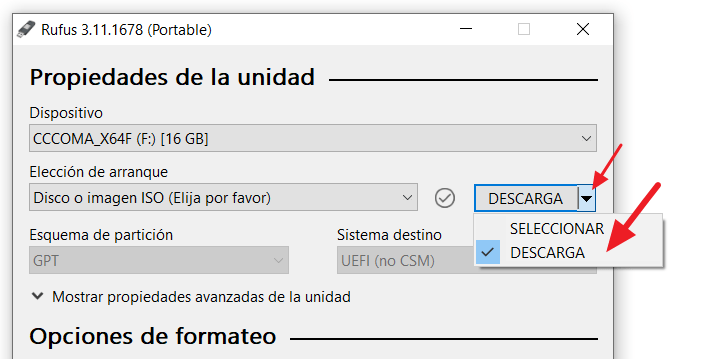
Da qui a finestra per scaricare l'immagine ISO di Windows. In questa finestra devi selezionare:
- Versione (Windows 10 tu 8.1)
- Problema (essendo la prima opzione la più recente Costruire)
- Edizione (Casa / Pro, Formazione scolastica, n, Una sola lingua)
- Idioma (spagnolo, inglese, eccetera.)
- Architettura (x86 o x64)
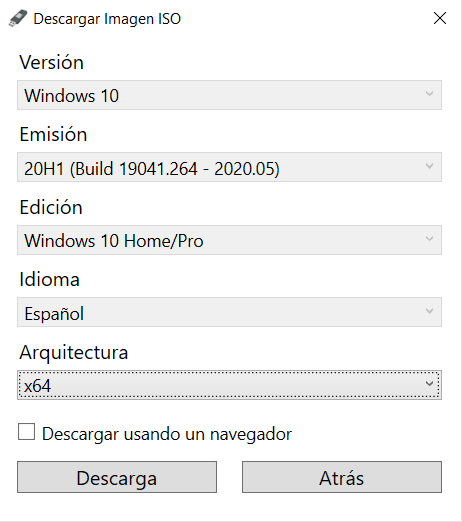
Cosa c'è di più, puoi selezionare l'opzione “Scarica utilizzando il browser”. Questa opzione ti consentirà di verificare che il download sia stato effettuato da microsoft.com e non da un altro sito Web, quindi puoi essere sicuro che sia il File immagine ISO originale di Windows.
Finalmente, Fare clic sul pulsante “Scarica” e attendi il completamento del download di Windows.
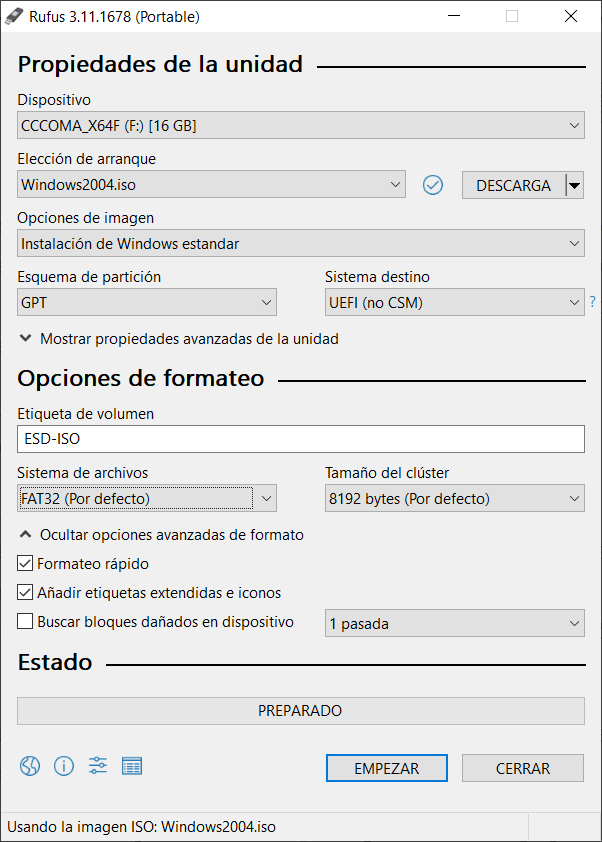
Dopo, continua a usare Rufus per creare una USB avviabile. Per fare questo, Puoi Lascia le impostazioni predefinite o imposta le impostazioni che ritieni opportune: Installazione standard di Windows o Windows To Go (per eseguire Windows da USB senza installarlo sul PC), schema di partizione (GPT o MBR), sistema di destinazione (BIOS o UEFI), File System (FAT32Il file system FAT32 (Tabella di allocazione file 32) È un'evoluzione del FAT16, sviluppato da Microsoft negli anni '90 1990. È ampiamente utilizzato nei dispositivi di archiviazione come unità flash USB e dischi rigidi esterni grazie alla sua compatibilità con più sistemi operativi., compreso Windows, macOS e Linux. FAT32 consente di gestire volumi fino a 2 TB e file fino a 4 GB, il che lo rende un'opzione.. Leggi oh NTFSL'NTFS (Nuovo file system tecnologico) è un file system sviluppato da Microsoft per l'utilizzo sui sistemi operativi Windows. Introdotto per la prima volta in 1993 con Windows NT, offre funzionalità avanzate come la gestione delle autorizzazioni di sicurezza, recupero errori e compressione dati. A differenza dei suoi predecessori, NTFS consente l'archiviazione di file di grandi dimensioni e migliora l'efficienza della gestione.. Leggi) e altri.
Quando sei pronto, Fare clic sul pulsante “Cominciare” situato in basso e attendi qualche minuto che Rufus finisca di creare l'USB avviabile.
Che ne dici di questo metodo per scaricare Windows? 10? Conoscevi lo strumento Rufus??




